考试院面对几十万个考生的成绩,那如何快速查找到最低成绩呢?传统的方法是用排序功能,实际上min函数功能也能实现。
如图:查找语文的最低成绩
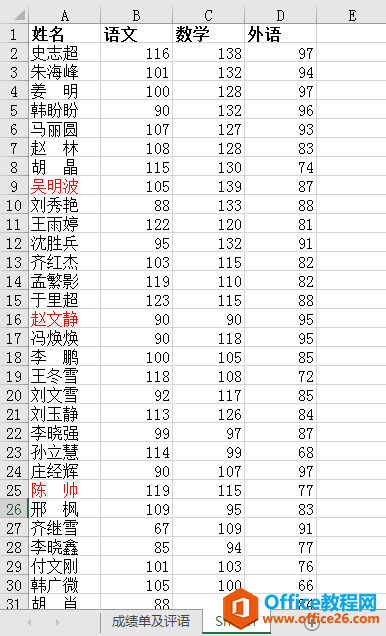
第一步:在右边的空白区域建立一个表格
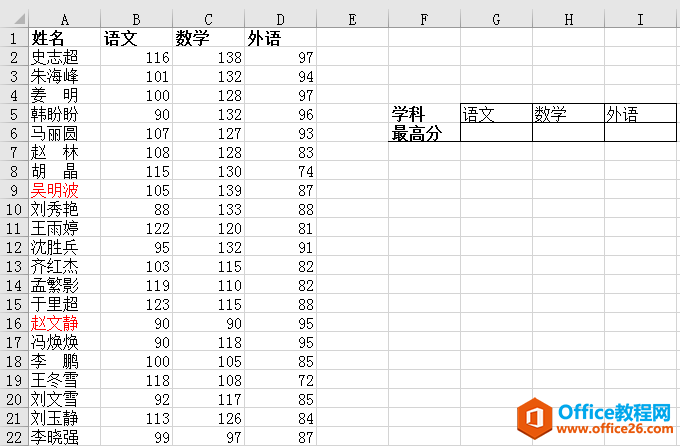
第二步:输入“=min”函数
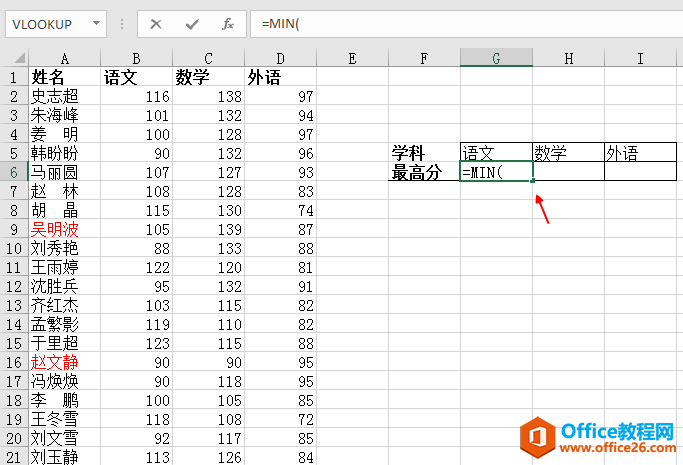
第三步:点击B列列标,选中整个B列
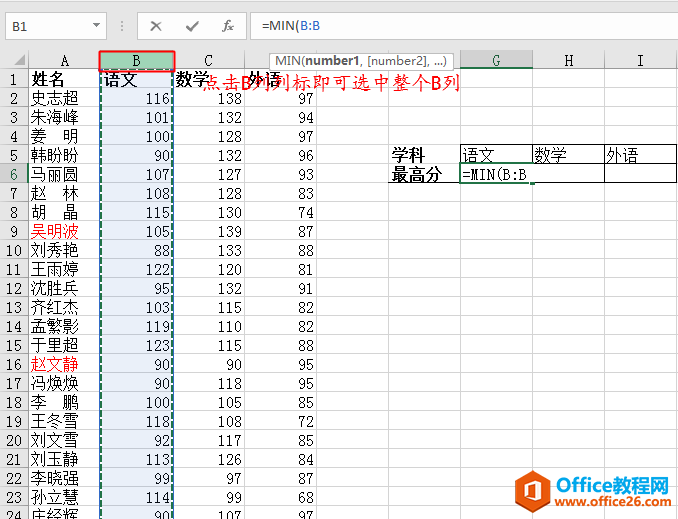
如图:B列坐标的位置用B:B来表示
点击编辑栏中的√按钮或者按回车键,结果如图所示
excel利用从max函数海量成绩中查找到语文的最高成绩
考试院面对几十万个考生的成绩,那如何快速查找到最高成绩呢?传统的方法是用排序功能,实际上max函数功能也能实现。如图:查找语文的最高成绩第一步:在右边的空白区域建立一个表格

问:怎样查找数学的最低成绩?
第一步:在空单元格中输入函数“=min”
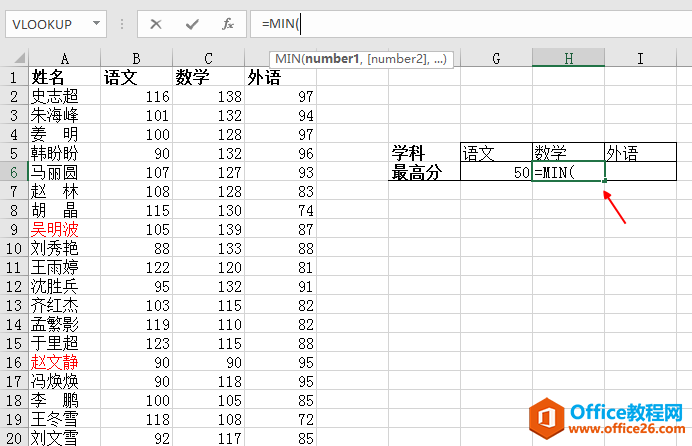
第二步:点击C列的列标,点击C列的列标即可选中整个C列
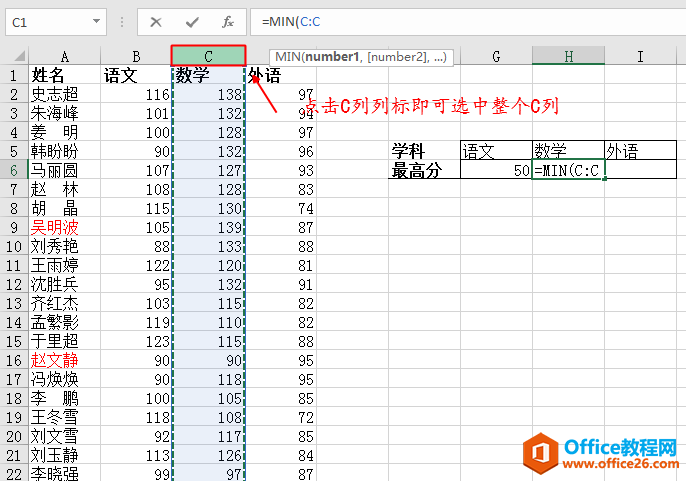
第三步:点击编辑栏中的√或者按回车键,结果如图所示

问:怎样查找外语的最低成绩?
第一步:在空单元格中输入函数“=min”
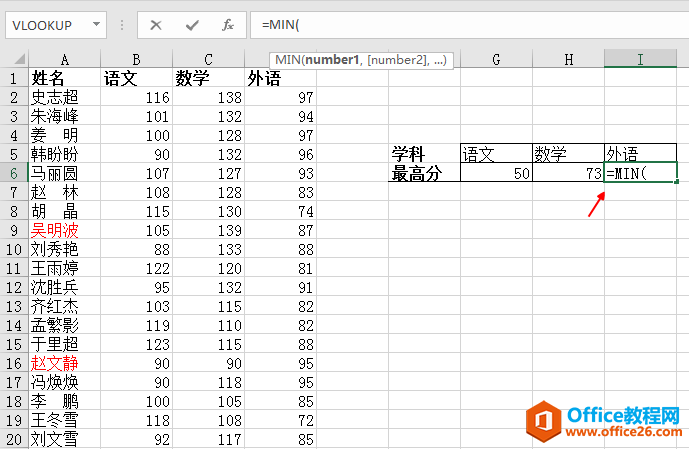
第二步:点击D列的列标,点击D列的列标即可选中整个D列
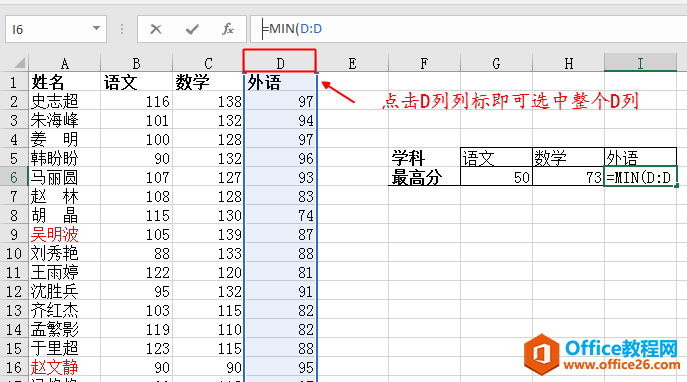
第三步:点击编辑栏中的√或者按回车键,结果如图所示
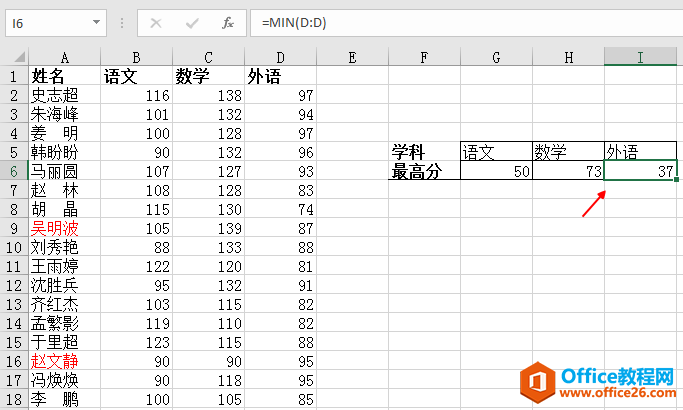
注:min函数是用来查找最小值的函数
注:使用min函数的最大好处是不用破环原数据
excel如何从海量数据中查找几个人的语文成绩,要用到lookup函数,并在旁边区域显示出来
一个市学生考试的成绩有几万个,那如何从海量数据中查找几个人的语文成绩,并在旁边区域显示出来呢?这时候就要用到lookup函数如图:查找吴明波、赵文静、陈帅、田圆和周海宇这5位同学






